Jak skompresować plik PDF, aby zmniejszyć jego rozmiar?
Pliki PDF(PDF) mogą się przydać, gdy chcesz tworzyć ważne dokumenty. Czasami jednak chcesz przesłać plik PDF na platformę, która ma ograniczenie rozmiaru pliku PDF . Oznacza to, że nie będziesz w stanie przesłać pliku PDF(PDF) , jeśli przekroczy określony limit. Jeśli więc rozmiar pliku PDF przekracza limit rozmiaru, będziesz musiał skompresować plik PDF , aby był mniejszy.
Co więcej, jeśli masz duży plik PDF , skompresowanie go do mniejszego rozmiaru jest dobrą opcją, ponieważ możesz go łatwo wysłać pocztą e-mail, a załadowanie nie zajmie wystarczająco dużo czasu. Dlatego, aby Ci pomóc, mamy przewodnik, jak skompresować pliki PDF, aby były mniejsze.(how to compress PDF to make them smaller.)

Jak zmniejszyć rozmiar dokumentu PDF(How to Reduce the Size of a PDF Document)
Wymieniamy kilka sposobów, za pomocą których można skompresować rozmiar pliku PDF :
Metoda 1: Użyj strony internetowej innej firmy(Method 1: Use a Third-Party Website)
Kilka witryn internetowych innych firm umożliwia skompresowanie rozmiaru pliku PDF . Jedną z takich witryn jest smallpdf.com/compress , na której można skompresować rozmiar dużych plików PDF . Wykonaj poniższe czynności, aby użyć smallpdf.com do skompresowania plików PDF :
1. Otwórz przeglądarkę internetową(Web Browser) i przejdź do strony smallpdf.com .
2. Teraz przewiń w dół do Narzędzia(Tools) i kliknij Kompresuj PDF.(Compress PDF.)

3. Kliknij wybierz pliki, aby wybrać plik PDF(select your PDF) z folderów.

4. Znajdź plik PDF i kliknij Otwórz.(Locate your PDF file and click on open.)
5. Po przesłaniu pliku PDF zobaczysz dwie opcje kompresji. Jedną z nich jest kompresja podstawowa(basic compression) , która zapewnia około 40% redukcję rozmiaru pliku. Kompresowanie podstawowe jest bezpłatne dla wszystkich użytkowników. Możesz jednak również zdecydować się na silną kompresję, która zapewnia najmniejszy rozmiar pliku i przyzwoitą jakość. Opcja silnej kompresji nie jest bezpłatna(The strong compression option is not free,) i będziesz potrzebować planu premium. Zalecamy korzystanie z podstawowej opcji kompresji, która jest bezpłatna i nie psuje jakości pliku.
6. Po wybraniu opcji kompresji kliknij Wybierz opcję(Choose Option) na dole.

7. Na koniec poczekaj, aż witryna automatycznie skompresuje plik PDF . Po zakończeniu kliknij przycisk Pobierz,(click on the Download button) aby zapisać skompresowany plik PDF w systemie.

Przeczytaj także: (Also Read:) Jak wyłączyć przeglądarkę PDF Google Chrome(How to Disable Google Chrome PDF Viewer)
Metoda 2: Użyj Adobe Acrobat Pro(Method 2: Use Adobe Acrobat Pro)
Adobe Acrobat Pro to świetne narzędzie, które pomaga w zarządzaniu wszystkimi plikami. Adobe Acrobat Pro może być dobrym wyborem, jeśli chcesz skompresować plik PDF bez utraty jakości:
1. Jeśli masz już Adobe Acrobat Pro na swoim komputerze, wystarczy go uruchomić i przejść do menu Plik(File) . Kliknij Otwórz(Open) , aby wybrać plik PDF z folderów.
2. Jeśli jednak nie masz płatnej wersji programu Adobe Acrobat Pro , możesz skorzystać z bezpłatnej wersji dostępnej przez Internet.
3. Otwórz przeglądarkę internetową i przejdź na stronę adobe.com/acrobat/online/compress-pdf.html .
4. Kliknij Wybierz plik(Select a file) lub przeciągnij plik PDF do skompresowanego pola PDF pośrodku.
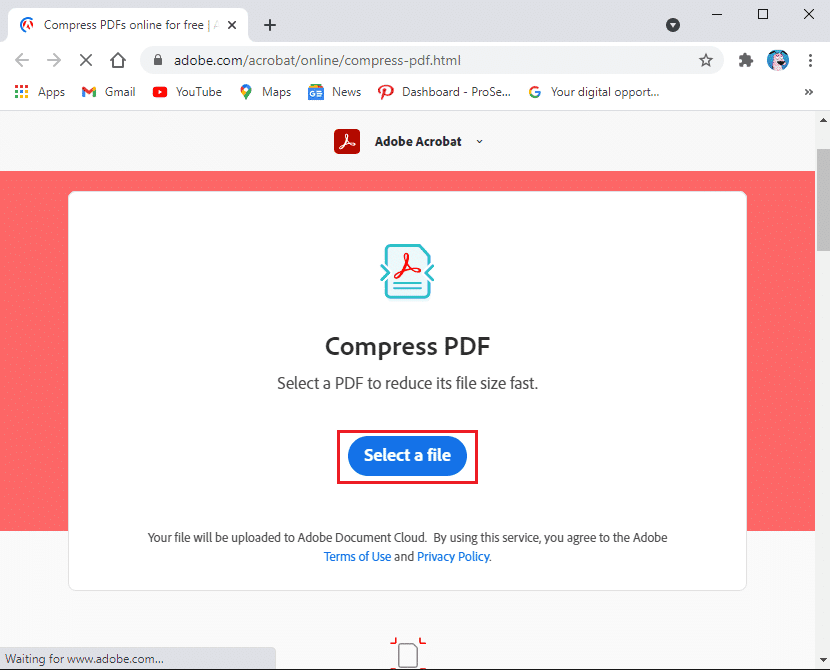
5. Po przesłaniu pliku PDF na stronę internetową kliknij Kompresuj(click on Compress) i poczekaj chwilę, ponieważ strona automatycznie skompresuje plik PDF do mniejszego rozmiaru.
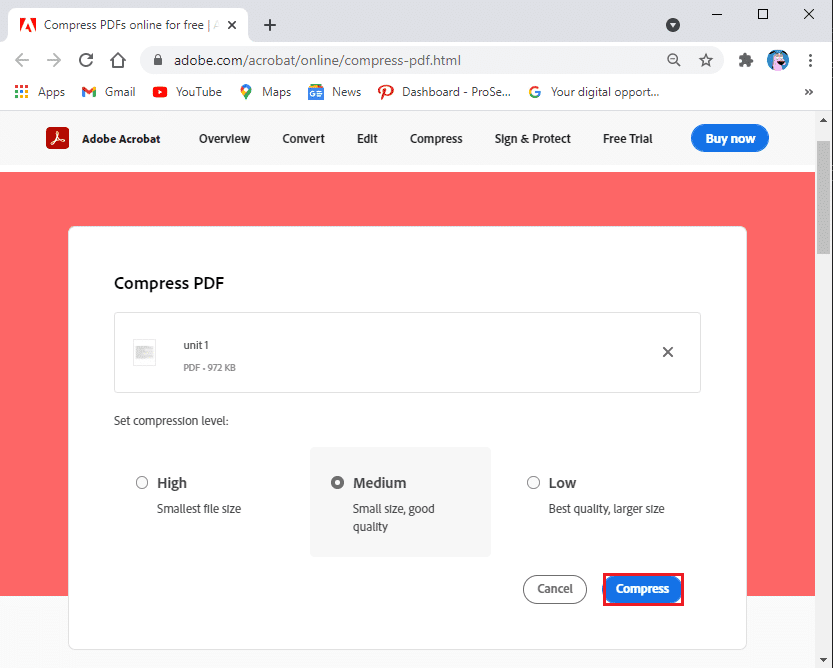
6. Na koniec możesz kliknąć Pobierz(Download) , aby zapisać nowy plik PDF w swoim systemie.
Metoda 3: Zmniejsz rozmiar pliku PDF w dokumencie Word(Method 3: Reduce PDF file size in Word Document)
Możesz użyć dokumentu Microsoft Word, aby przekonwertować plik na plik PDF , korzystając z opcji Zapisz jako. Gdy użyjesz dokumentu Word do konwersji pliku, uzyska on niewielki rozmiar. Jednak rozmiar pliku zależy od liczby obrazów w pliku.
Po przekonwertowaniu pliku Word do formatu PDF(PDF) i jeśli uważasz, że rozmiar pliku jest nadal duży. W takiej sytuacji możesz użyć innej opcji słowa, aby utworzyć jeszcze mniejszy plik PDF .
1. Otwórz plik Word , który chcesz przekonwertować na plik PDF.(convert into a PDF file.)
2. Kliknij kartę Plik(File tab) w lewym górnym rogu ekranu.

3. Wybierz Zapisz(Save) jako opcję.
4. Kliknij menu rozwijane obok opcji Zapisz jako typ(Save As type) i wybierz PDF z listy opcji.
5. Na koniec wybierz nazwę pliku PDF i kliknij „Minimalny rozmiar (publikowanie online) obok opcji „Optymalizuj dla”.(‘Minimum size (publishing online) next to the option that says ‘optimize for.’)
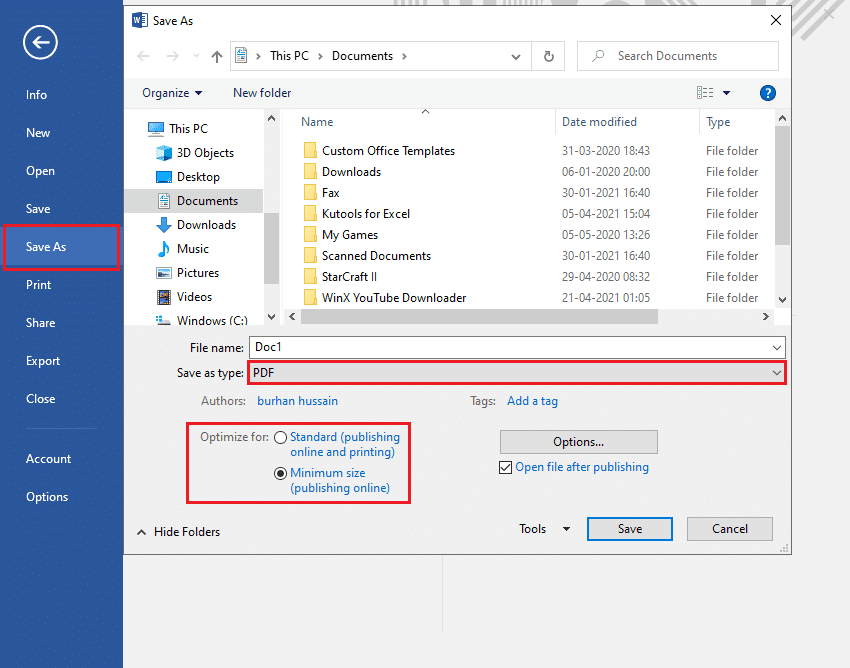
Przeczytaj także: (Also Read:) Napraw Nie można otworzyć plików PDF w przeglądarce Internet Explorer(Fix Unable to open PDF files in Internet Explorer)
Metoda 4: Użyj podglądu na MAC(Method 4: Use Preview on MAC)
Jeśli masz komputer MAC , możesz użyć aplikacji podglądu, aby skompresować pliki PDF . Wykonaj następujące kroki dla tej metody:
1. Znajdź(Locate) i otwórz plik PDF za pomocą aplikacji podglądu na komputerze MAC . Możesz kliknąć prawym przyciskiem myszy plik PDF , kliknąć Otwórz za pomocą, a następnie wybierz Podgląd(Preview) z menu rozwijanego.
2. Kliknij plik w górnej części okna.
3. Teraz wybierz eksport. Upewnij się, że klikasz Eksportuj, a nie Eksportuj jako PDF.(click on Export and not on Export as PDF.)
4. Wybierz kartę Format i kliknij swój plik PDF.
5. Kliknij filtr kwarcowy(Click on the Quartz filter) i wybierz opcję zmniejszania rozmiaru pliku. Aplikacja automatycznie zmniejszy całkowity rozmiar pliku.
6. Na koniec kliknij Zapisz, aby zapisać mniejszą wersję pliku PDF.(click on Save to save the smaller version of your PDF file.)
Często zadawane pytania (FAQ)(Frequently Asked Questions (FAQs))
Q1. Jak bezpłatnie zmniejszyć rozmiar pliku PDF?(Q1. How do I reduce the size of a PDF for free?)
Istnieje kilka sposobów na zmniejszenie rozmiaru pliku PDF . Jedną z najprostszych metod jest skorzystanie z bezpłatnej strony o nazwie smallpdf.com. Ta strona internetowa umożliwia bezproblemową kompresję plików PDF bez żadnych problemów. Wszystko, co musisz zrobić, to otworzyć przeglądarkę internetową i przejść do strony smallpdf.com(smallpdf.com) . Wybierz kartę kompresji PDF ze strony internetowej i prześlij plik PDF , aby rozpocząć kompresowanie.
Q2. Jak zmniejszyć rozmiar pliku PDF, aby móc go wysłać pocztą e-mail?(Q2. How do I reduce the size of a PDF file so I can email it?)
Aby zmniejszyć rozmiar pliku PDF dla wiadomości e-mail, możesz użyć narzędzia Adobe Acrobat Pro , które pozwala skompresować pliki PDF . Jeśli nie masz tego narzędzia w swoim systemie, możesz skorzystać z bezpłatnej internetowej wersji programu Adobe Acrobat Pro(web version of Adobe Acrobat Pro) .
Zalecana:(Recommended:)
- Napraw Nie można drukować plików PDF z Adobe Reader(Fix Can’t Print PDF Files from Adobe Reader)
- Wyszukaj tekst w wielu plikach PDF(Search for Text Inside Multiple PDF Files)
- Jak wstawić plik PDF do dokumentu programu Word(How to Insert a PDF into a Word Document)
- 5 sposobów na wyodrębnienie obrazów z pliku PDF(5 Way to Extract Images from PDF File)
Mamy nadzieję, że ten przewodnik okazał się pomocny i udało Ci się skompresować pliki PDF, aby były mniejsze( compress PDF to make them smaller) . Jeśli nadal masz pytania dotyczące tego artykułu, możesz je zadać w sekcji komentarzy.
Related posts
10 najlepszych emulatorów Androida dla systemów Windows i Mac
5 sposobów na wyodrębnienie obrazów z pliku PDF
Elektronicznie podpisuj dokumenty PDF bez ich drukowania i skanowania
Jak znaleźć czyjąś listę życzeń Amazon?
Jak grać w Chess Titans w systemie Windows 10
Napraw stronę główną Facebooka nie ładuje się poprawnie
Jak naprawić błąd aplikacji 0xc0000005
Jak wyłączyć powiadomienia Facebook Marketplace
Jak pobrać Mapy Google na Windows 11
Jak otworzyć dowolny plik ASPX (konwertuj ASPX na PDF)
Jak korzystać z Netflix Party do oglądania filmów z przyjaciółmi?
Napraw komunikator Facebook oczekujący na błąd sieci
Jak ręcznie dodać grę do GeForce Experience
Jak zrealizować kartę podarunkową na koncie Microsoft
Jak skontaktować się z pomocą techniczną TikTok
Łatwe przenoszenie wiadomości e-mail z jednego konta Gmail na drugie
Jak usunąć retweet z Twittera (przewodnik krok po kroku)
Napraw Discord nie wykrywający mikrofonu
How to Extract WhatsApp Group Contacts (2022)
Jak zmapować kontroler na klawiaturę
